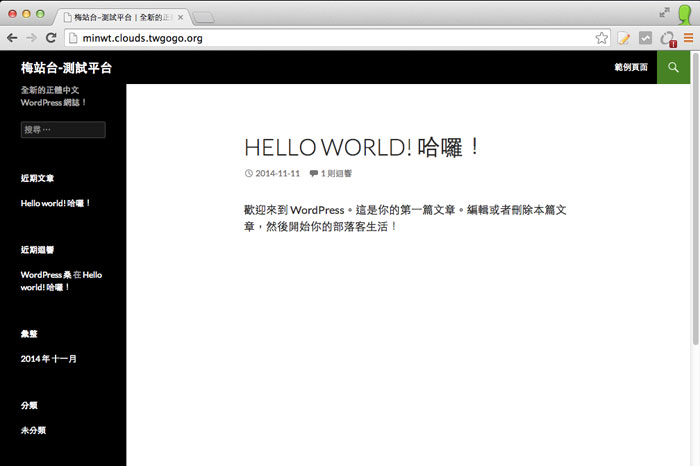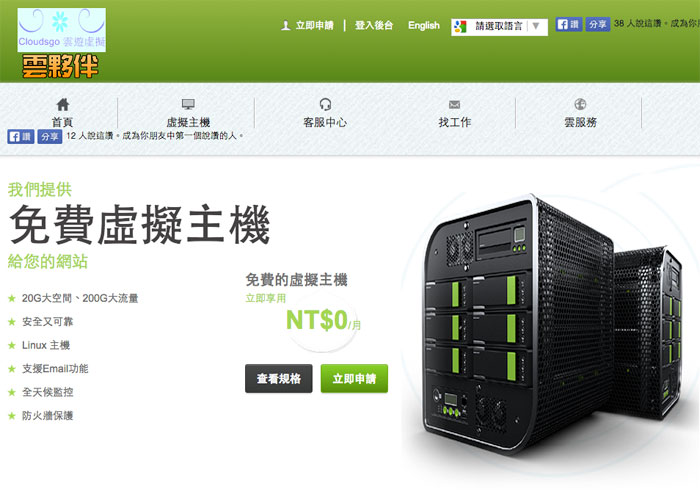
最近梅干無意在網路上,又發現到另一間免費的虛擬主機空間,不但提供20GB的大容量,以及200GB的高流量,同時還可綁定自己的域名,更重要的是全中文界面,甚至有任何都可寫信給客服,真是一個相當佛心來著的主機,雖然管理界面不是cpanel,但一樣是圖形化界面,因此在後台管理上,也相當的好上手與直覺,因此無論是要架設Wordpress還是Opencat,或是各種平台都不是問題,對於初期想架設網站又沒有多的預算的朋友,這個雲主機不妨可多加利用囉!!!
雲夥伴:
首先,進到申請頁面後,點一下「立即申請」鈕。
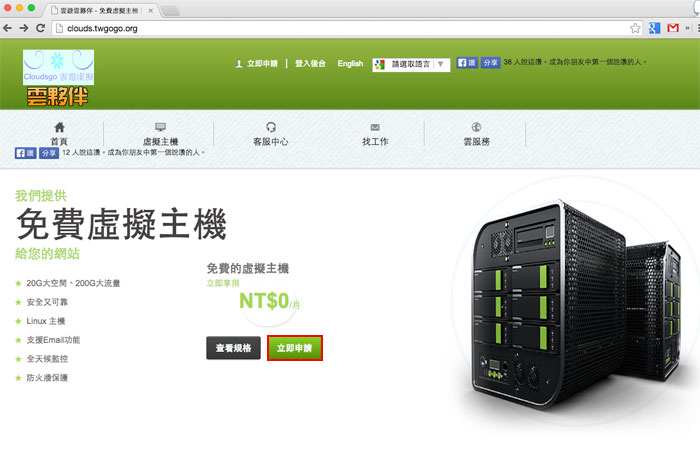
接著輸入基本資料,再按下方的「申請註冊」鈕。
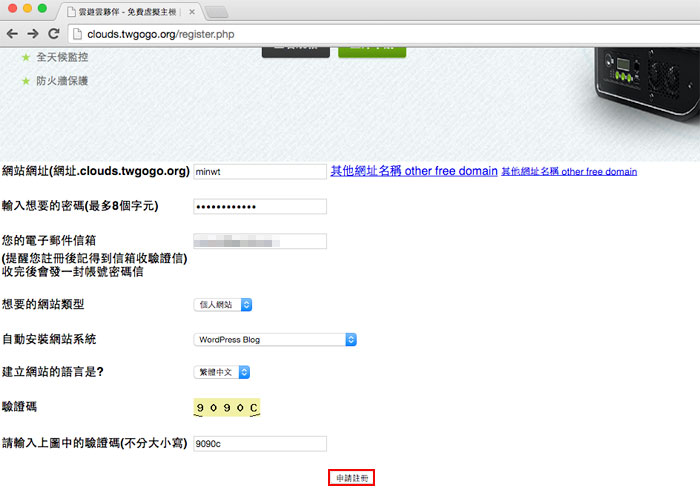
這樣就申請完畢了,接著到剛所輸入的註冊信箱,點一下啟用連結,立即就可開通。
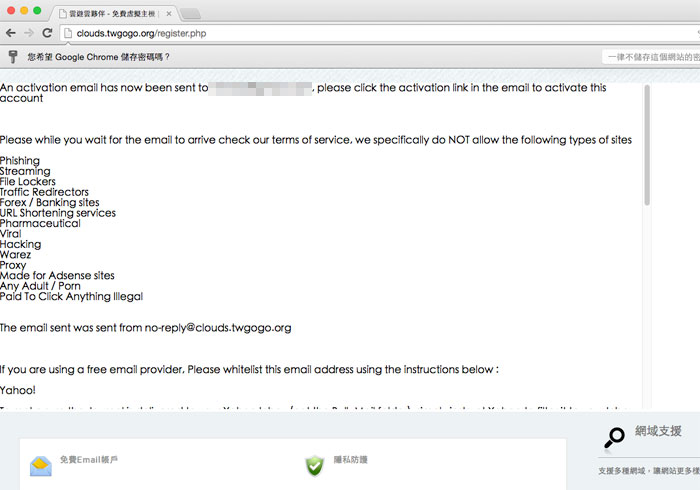
接著系統就會開始建立,剛所註冊的帳號。
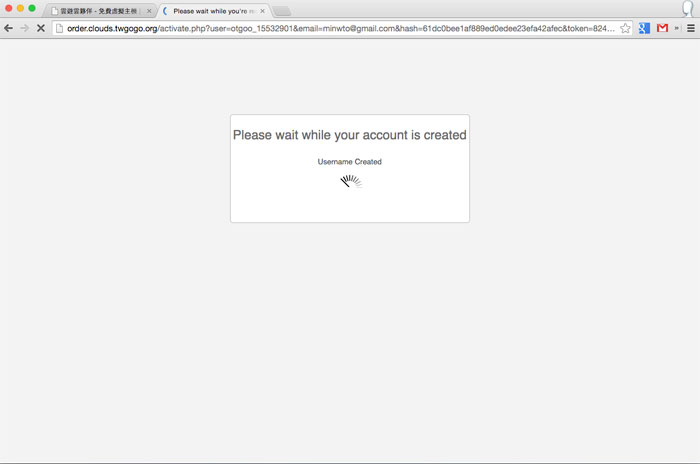
當建立完畢後,就會跳出相關的資訊,包含後台管理位置、FTP、MySQL….等。
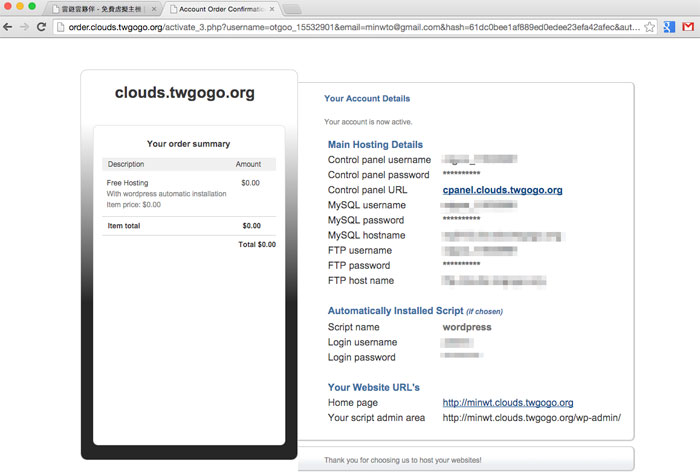
首先,第一步先到管理後台,建立一個資料庫,這樣才能架設Wodpress。
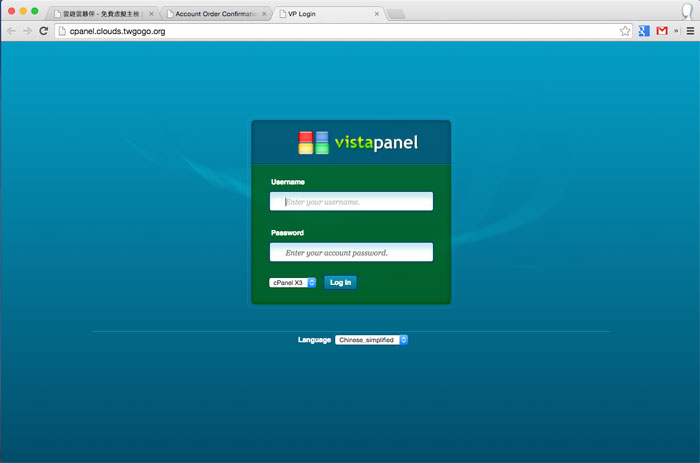
這就是Vista panel的管理畫面,其實與cpanel蠻像的,都是圖形化與中文界面,因此操控上應該不難理解。
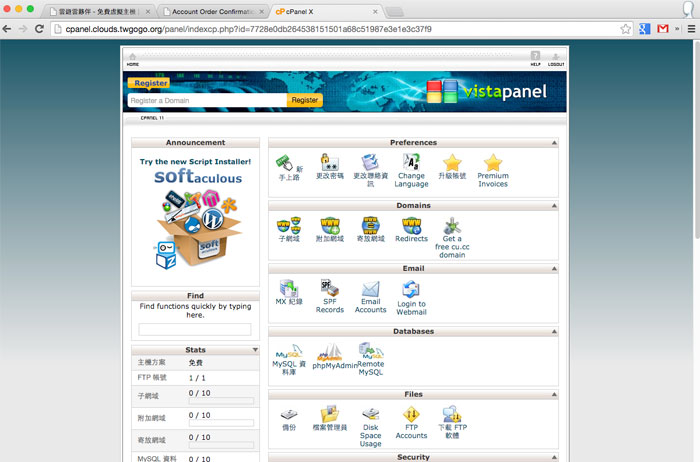
當資料庫建立完畢後,再把wordpress檔案,上傳到ftp中。
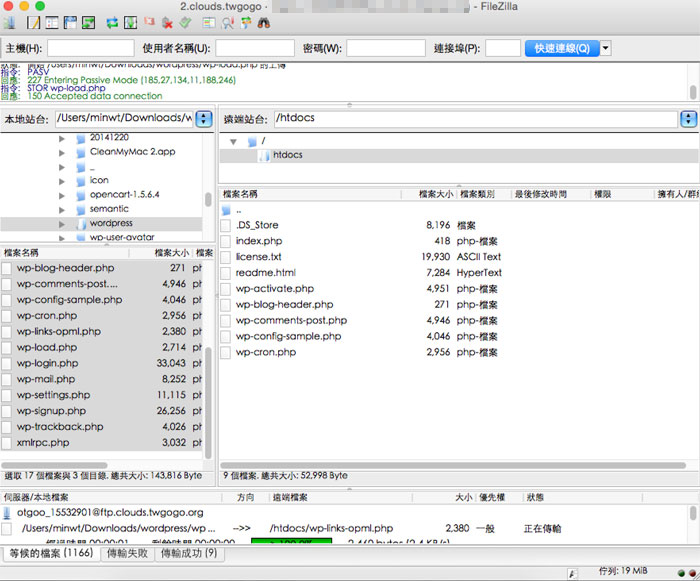
再輸入剛所註冊的網址,就會看到Wordpress的安裝畫面啦!
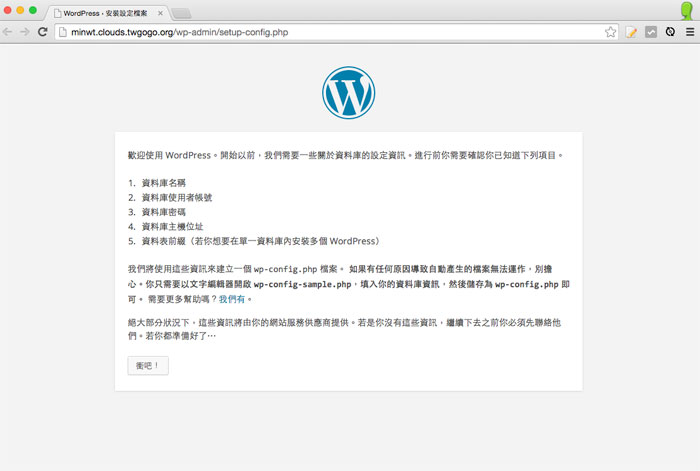
這邊比較特別的是,以往資料庫的位置都是localhost,但這邊要輸入雲主機的資料庫位置。
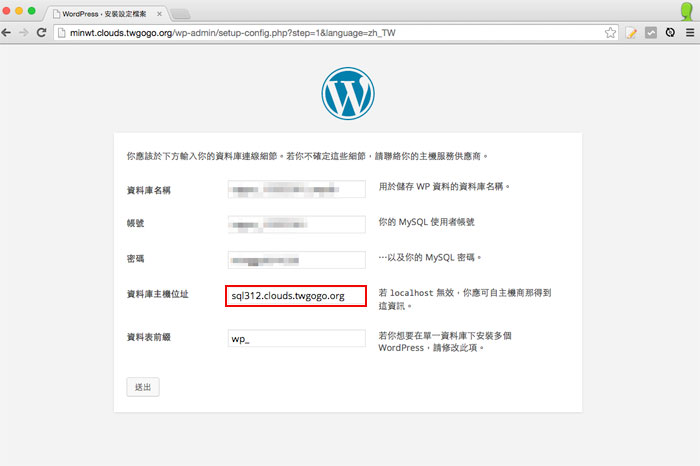
這樣就架設完成了,有需要的朋友,也趕快去申請一下囉!